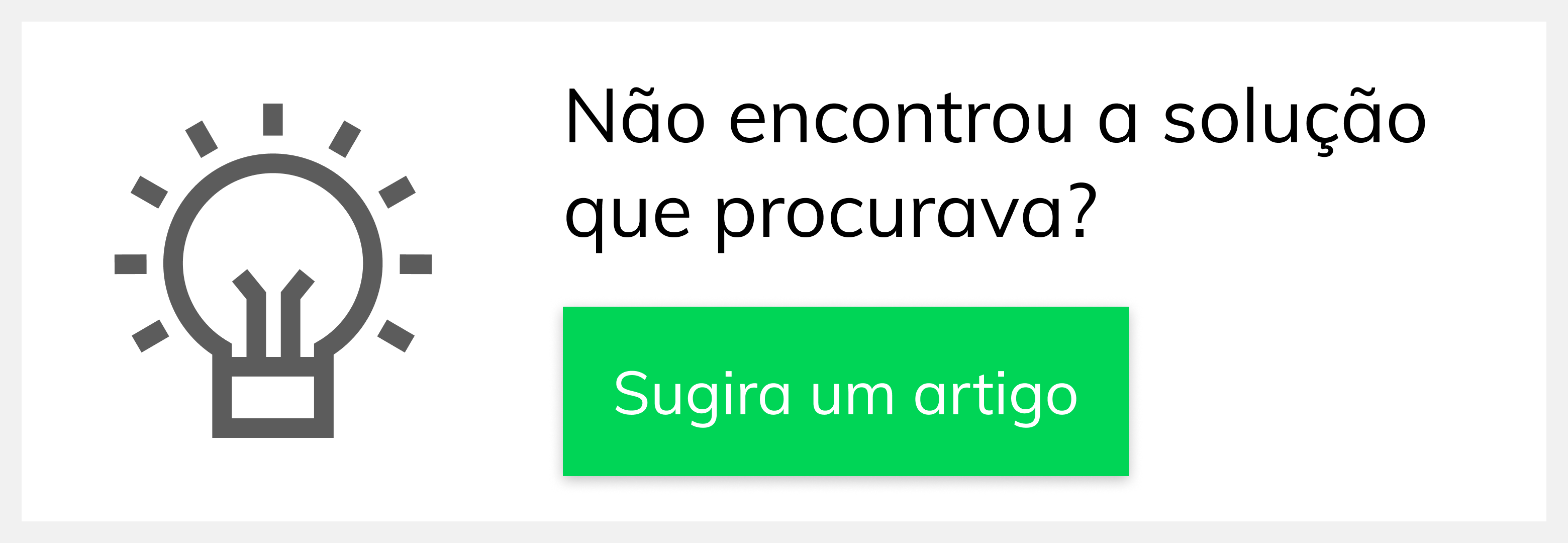Versions Compared
Key
- This line was added.
- This line was removed.
- Formatting was changed.
Produto: Pedido de
VendasVenda
1.0 - Configuração do Link:
1.1 - Acesse o Portal Admin.
2- Vá na aba Manutenção.
3- Clique em ao Portal Administrativo e clique na aba Manutenção, em seguida em Configuração inicial para acesso do RCA.
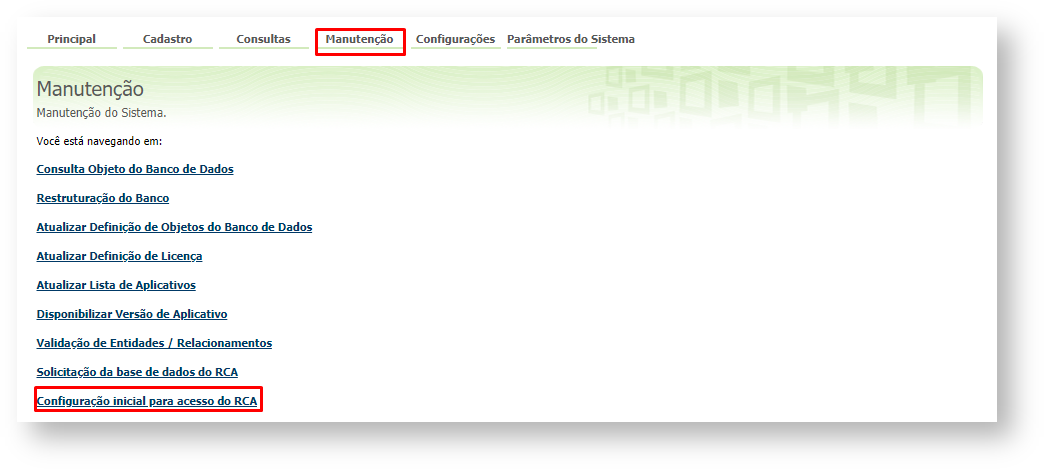 Image Modified
Image Modified
41.2 - No campo Host colocar insira o endereço IP endereço IP interno ou externo(DDNS).5- No , no campo Porta, usar utilize a porta de sincronização .6- Marcar e marque a flag Utilizar a chave no link.7- Será gerado um link no campo Link para acesso . Esse link deverá que deverá ser copiado e enviado ao RCA.;
 Image Removed
Image Removed
8- No 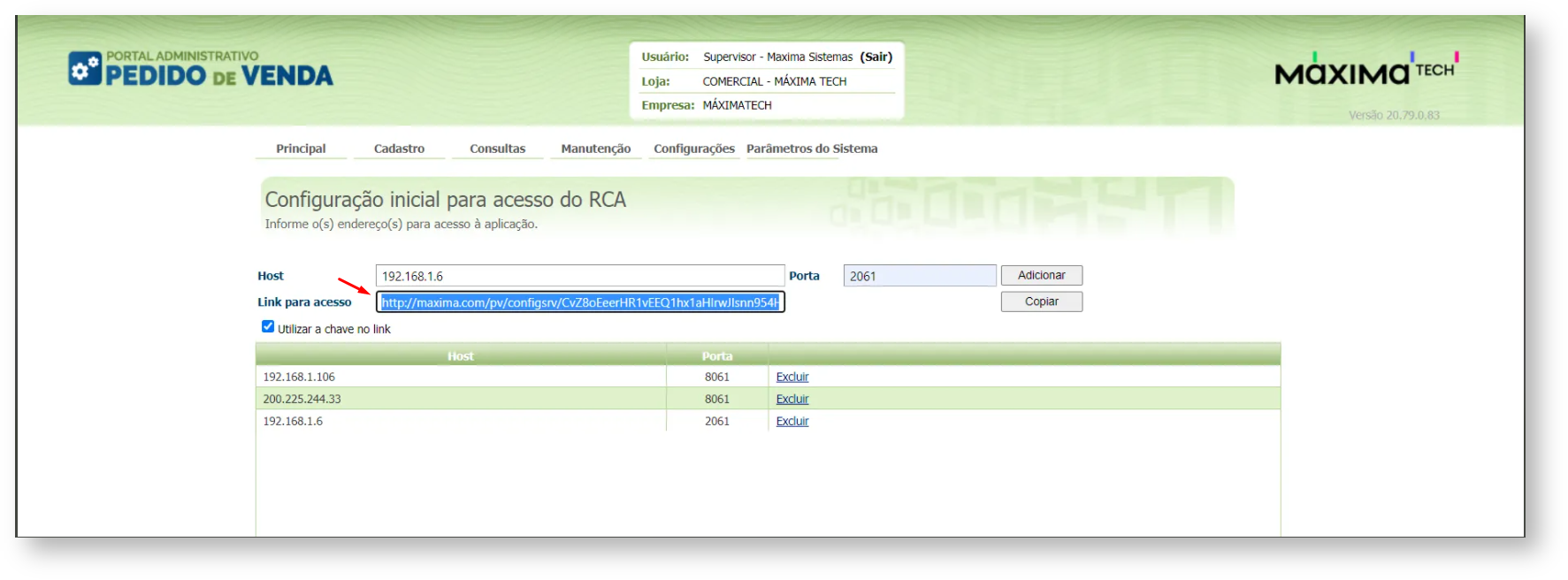 Image Added
Image Added
| Info | ||
|---|---|---|
| ||
No ato do recebimento do link |
o RCA deverá clicar e escolher a opção Abrir com APK |
| Info | ||
|---|---|---|
| ||
Não abrir com navegador., ou seja, não deve abrir com navegador; Após realizar os passos acima, será iniciado o Pedido de Vendas android. |
2.0 - Parametrização
:2.1 - Acesse o Portal Admin.2- Clique na ao Portal Administrativo e clique na aba Parâmetros dos do Sistema, no campo Pesquisar Parâmetro coloque o nome do parâmetro e o pesquise.
Image Removed
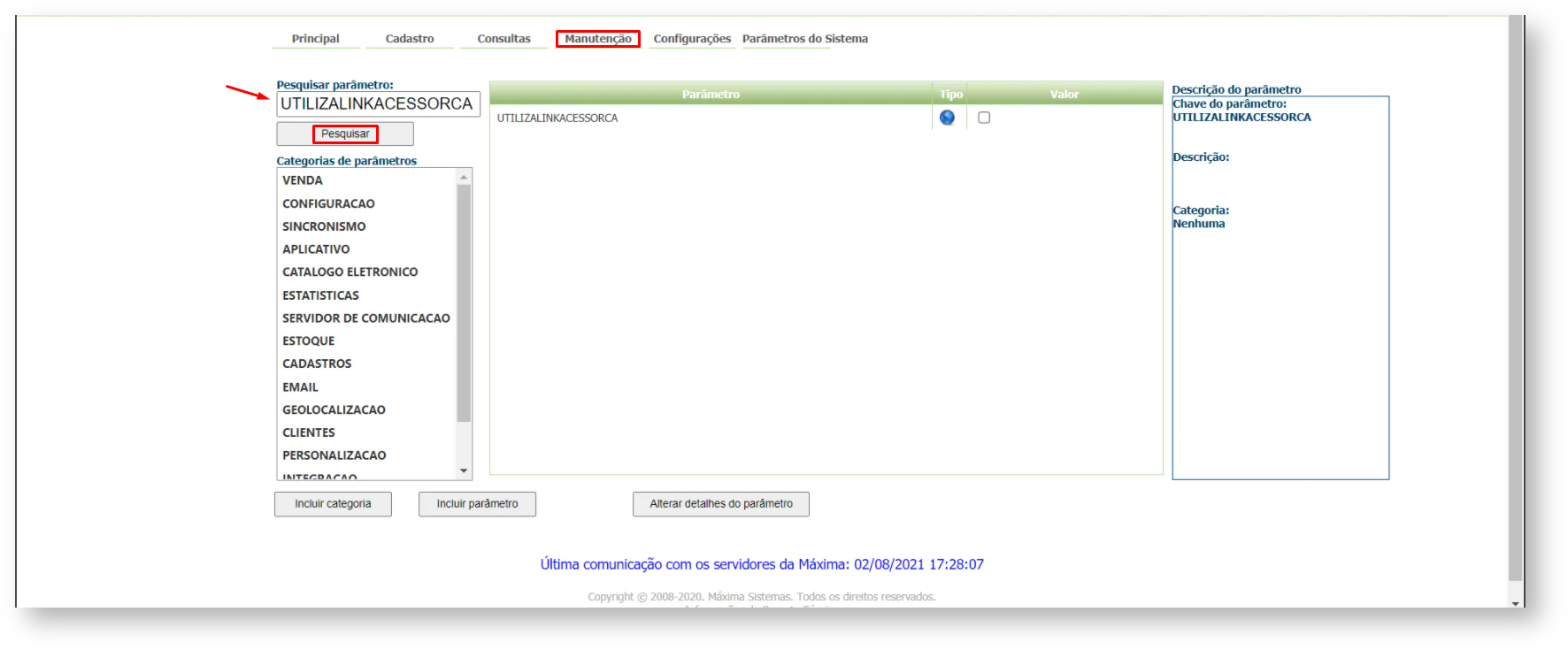 Image Added
Image Added
3- Deve ser configurado os parâmetros abaixo 2.2 - Os parâmetros devem ser configurados da seguinte forma:
- UTILIZALINKACESSORCA - Esse Parâmetro trava o acesso os aos dados de conexão do Aparelhoaparelho, porém no Portal Admin, Aba MANUNTENÇÃO, Opção Administrativo na aba Manutenção, na opção de Configuração inicial para acesso do RCA, se houver algo cadastrado, esse parâmetro será ativado (S), se não tiver nada houver algo cadastrado, esse parâmetro ficará com valor desativado (N). Entretanto , porém existe a possibilidade de você colocar adicionar o link e depois alterar esse parâmetro para (N) e você conseguirá será possível utilizar o link sem travar o acesso os aos dados de conexão do Aparelho.;
- Se o parâmetro UTILIZALINKACESSORCA não estiver ativo aparecerá a imagem abaixo, com os campos de Endereço IP, Porta e Chave de instalação, livres para digitação.
 Image Removed
Image Removed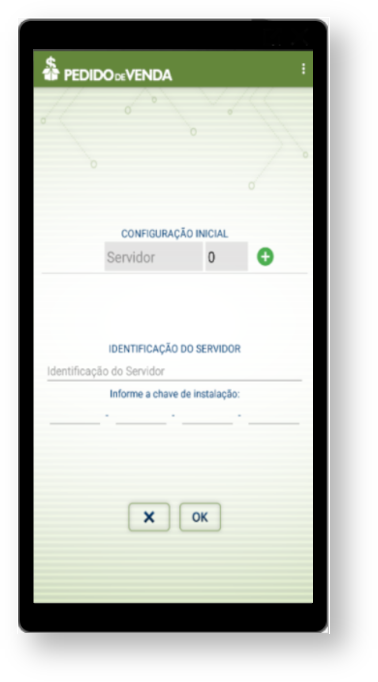 Image Added3.2-
Image Added3.2-
- Se o parâmetro UTILIZALINKACESSORCA estiver ativo,(S) aparecerá a mensagem acima indicando que as configurações iniciais serão enviadas via link de acesso aos representantes, bloqueando a funcionalidade de inserção manual dos dados de conexão (IP,Porta e Chave de instalação).
 Image Removed
Image Removed
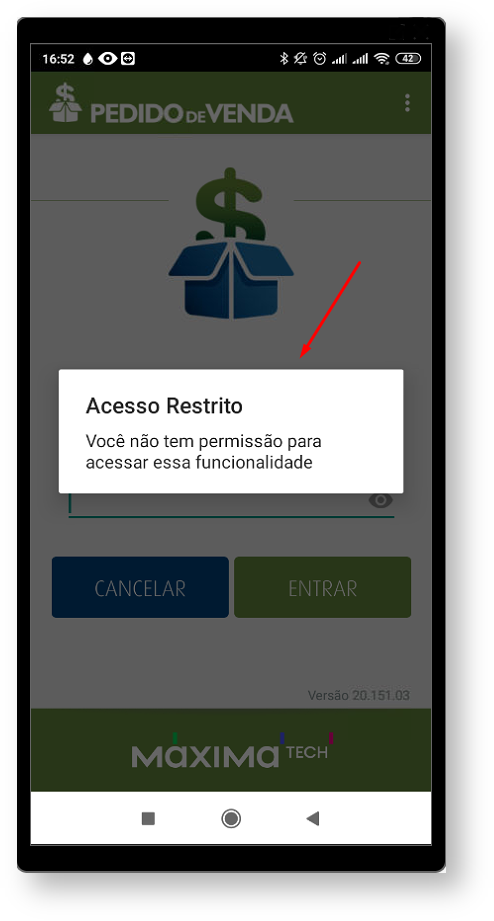 Image Added
Image Added
| Tip |
|---|
É necessário que o RCA faça sincronização para começar a validar a parametrização; Se tiver dúvida de como cadastrar os parâmetros, consulte o passo a |
| Warning | ||
|---|---|---|
| ||
Para o RCA começar a validar a parametrização, deve ser feito a sincronização. |
| title | Observação: |
|---|
2.3 - Ao realizar a configuração para ativar o preenchimento automático pelo link de acesso, a opção de configurações, que é utilizada para fazer a manutenção do link de acesso e porta
, não irá mais ficar disponível. Ouficará indisponível, ou seja, se for necessário alterar a configuração não será possível.
 Image Removed
Image Removed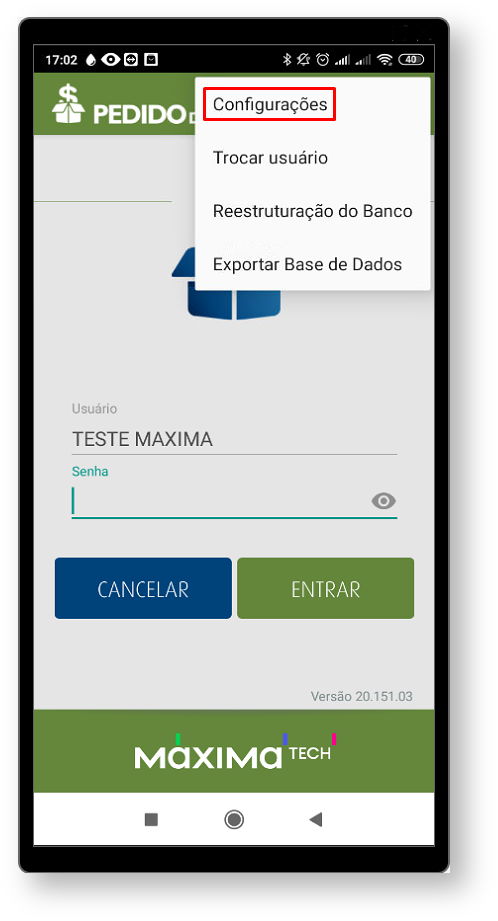 Image Added
Image Added
Artigos Relacionados
| Content by Label | ||||||||||||||||||
|---|---|---|---|---|---|---|---|---|---|---|---|---|---|---|---|---|---|---|
|